
时间:2021-02-03 20:30:32 来源:www.win10xitong.com 作者:win10
win10系统电脑桌面图标有蓝底的情况不知道网友们是不是今天也发现了,今天这个问题导致小编琢磨了很久,因为这个问题还是比较少见的,所以很多网友都不知道该如何解决,如果你很着急,身边又暂时找不到人可以处理win10系统电脑桌面图标有蓝底的问题,我们可以按照这个步骤来解决:1、右击此电脑,弹出菜单中选择属性2、点击系统保护或者高级系统设置即可很轻松的完成了。这么说肯定大家还是不是太明白,接下来就具体说说win10系统电脑桌面图标有蓝底的详尽解决技巧。
小编推荐系统下载:萝卜家园Win10纯净版
如何去掉win10系统电脑桌面图标上的蓝色背景
1.右键单击这台电脑,并从弹出菜单中选择属性
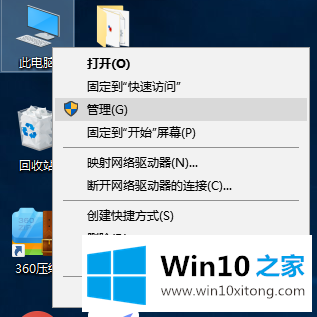
2.单击系统保护或高级系统设置
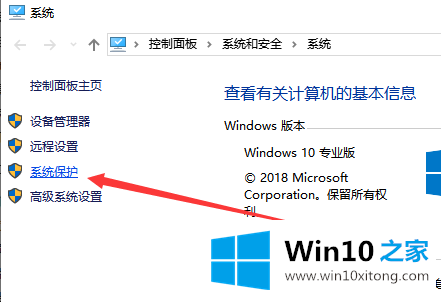
3.切换到高级选项界面,并单击性能列中的设置按钮
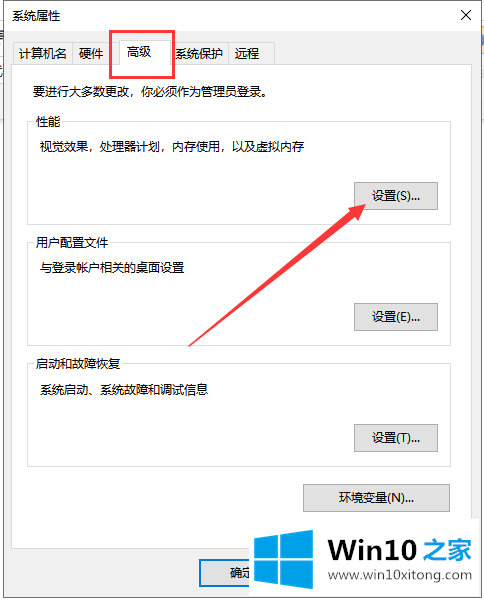
4.取消对桌面上的图标标签使用阴影的检查,或者直接选择顶部以调整到最佳外观,然后单击确定
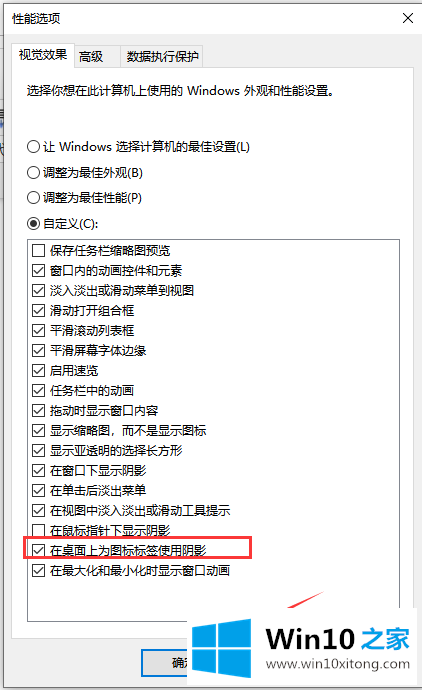
以上是win10系统电脑桌面图标有蓝色背景的解决方案,希望能帮到你。
上面的内容就是说win10系统电脑桌面图标有蓝底的详尽解决技巧,小编也是特意琢磨过的,小编今天非常感谢各位对本站的支持,谢谢。